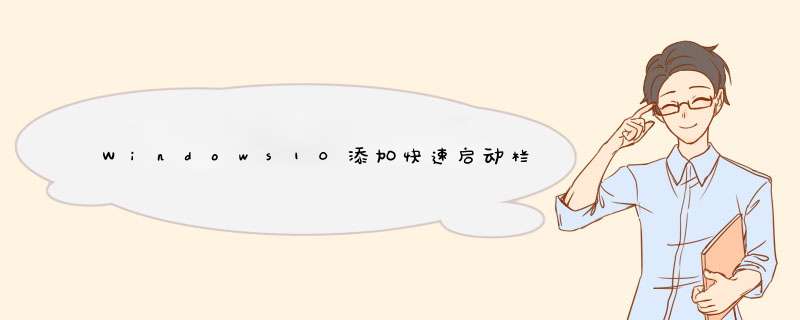
首先我们先打开电脑的设置面板,打开之后会进入到如下图所示面板,此时我们可以看到在面板上会有一个“系统”按钮,我们单击该按钮。
然后会进入到系统面板,此时我们会看到有一个“电源和睡眠”选项,单击该选项会进入到如图所示,此时我们单击“其他电源设置”按钮。
接下来我们选择“选择电源按钮的功能”选项卡。
然后我们单击面板上的“更改当前不可用的设置”按钮。
接下来就会看到有一个“启用快速启动(推荐)”选项卡,将该选项选上,选上之后单击“保存修改”按钮即可。
有两种常用方法:1右键单击任务栏空白处,你看下是否锁定任务栏,要是锁定了,就把前面的对勾去掉,没有的话,就可以直接往任务栏中拖动了。2打开C盘Documentsand
Settings,然后选择你现在的使用的用户名,然后是Application
Data--Microsoft--Internet
Explorer--Quick
Launch,然后把你要添加到快速启动栏上的图标添加上就行了。当然如果没有这些文件的话,你就可以点下我的电脑菜单栏上的工具——文件夹选项--查看--隐藏文件和文件夹选项中选择显示所有的问件和文件夹,然后点击确定,即可。
简单的话,还是提议你用第一种就好了,方便问题描述
1
右键单击任务栏
-->
工具栏
-->
快速启动,提示“无法创建工具栏”;
2
右键单击任务栏
-->
属性
-->
钩选“显示快速启动”
-->
确定,却无法保存设置;
解决方案:
1确认快速启动的目录是否存在:对于WinXP或Win2000而言,目录均是在C:\documents
and
settings\[username]\Application
Data\Microsoft\Internet
Explorer\Quick
Launch。
2如果Quick
Launch这个目录不存在,可直接在Internet
Explorer目录下新建一个名为Quick
Launch文件夹,再把需要的快捷图标拖到Quick
Launch文件夹内。
也可以单击开始选择运行,输入:
ie4uinitexe后回车(ie4uinitexe该文件在系统system32里面),即可自动创建Quick
Launch文件夹(桌面上的ie图标可能会丢失,此时右键桌面空白区域
-->
属性
-->
桌面
-->
自定义桌面
-->
勾选Internet
Explorer->确定->确定,即可重新在桌面上显示ie图标)。
3
右键单击任务栏
-->
工具栏
-->
快速启动或是右键单击任务栏
-->
属性
-->
勾选“显示快速启动”->确定,快速启动栏就重新出现了。
4.快速启动栏中“显示桌面”图标比较特殊,可用命令恢复,单击开始选择运行,输入:
regsvr32
/N
/I:U
SHELL32后回车,
“显示桌面”图标便重新回到快快速启动栏中
欢迎分享,转载请注明来源:内存溢出

 微信扫一扫
微信扫一扫
 支付宝扫一扫
支付宝扫一扫
评论列表(0条)